Kundelisten gir oversikt over alle kundeoppføringer du har registrert i SendRegning. Informasjonen lagret her legger grunnlaget for hva som står på regningen, betalingsvilkår og hvordan den sendes til kunden.
Opprette ny kunde
For å opprette en ny kunde går du til "Kundeliste" i vestremenyen og velger "Registrer ny kunde". Du vil da få opp en ny side hvor du kan legge inn alle relevante detaljer om kunden. Merk at kundenavn, postnummer og -sted er de eneste feltene som må fylles ut. Det kan være nyttig å legge inn så utfyllende informasjon om kunden som mulig, men det kan du enkelt legge til senere.
Automatisk kundenummer
Hvis du skriver inn informasjonen om kunden mens du skriver den første regningen, må du selv gi kunden et kundenummer. Hvis du derimot går til kundelisten og velger "Registrer ny kunde", vil det neste tilgjengelige kundenummeret bli foreslått automatisk. Om du ønsker, kan du fortsatt velge et annet nummer.
Om du ønsker å importere din eksisterende kundeliste til SendRegning, kan du gjøre dette ved å følge stegene under.
Importere eksisterende kundeliste
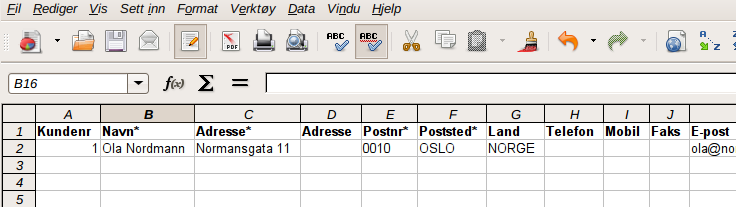
Oppføringer i kundelisten For å importere kundelisten din i SendRegning må du først lage en Excel-/CSV-fil med informasjon om kundene dine.
Last ned ferdig mal.
Dersom du vil lage dokument selv, så MÅ følgende kolonner være med for at vi skal kunne importere dette:
* Obligatorisk felt, må fylles ut
A - Kundenr
Kundenummer for denne kunden (heltall).
B - Navn*
Kundens navn.
C - Adresse*
Kundens adresse.
D - Adresse
E - Postnr*
Kundens postnummer.
F - Poststed*
Kundens poststed.
G - Land
Fylles inn med NORGE hvis utelates.
H - Telefon
Kundens telefonnummer
I - Mobil
Kundens mobilnummer.
J - Faks
Kundens faksnummer.
K - E-post
Kundens e-postadresse. Brukes når du vil sende regningen som e-post.
L - Hjemmeside
Kundens hjemmeside på internett.
M - Organisasjonsnummer
Kundens organisasjonsnummer.
N - Gruppe
Kundens gruppe(r), brukes mest i forbindelse med utsendelse av likelydene regninger (masseutsendelse). Du vil også finne igjen dine kategorier som filtre i kundelisten. Kan inneholde flere kategorier, adskilt med komma.
O - Kommentar
Diverse opplysninger om kunden.
P - Deres ref
Ressursnummer eller kontaktperson hos kunden
Q-Z - Egendefinerte felter
Hvis du har definert egne felter i kundelisten kan de importeres data til disse. Gi beskjed om hvilken kolonne som skal til hvilket felt når du sender inn filen.
Send filen til vår brukerstøtteavdeling på hjelp@sendregning.no. Husk å angi ditt kundenummer eller e-postadressen du er registrert med på SendRegning.
Sortering av kundelisten
Du kan sortere kundelisten ved å klikke på overskriften i den kolonnen du vil sortere etter. Hvis du har ti eller flere kunder, vil du også få noen avanserte funksjoner for å velge hvilke kunder som skal vises. I utganspunktet vises de ti største kundene dine i alfabetisk rekkefølge. Du kan vise hele listen ved å trykke på "Vis alle kunder"-lenken over selve listen.
Du kan vise kunder med navn som starter på en bestemt bokstav ved å klikke på en av bokstavene over listen.
Du kan søke etter en kunde ved å skrive inn hele eller deler av navnet i kundesøk-boksen.
Du kan vise kunder basert på poststed, land, om de har e-postadresse, om de betaler fast oppdrag og hvilken kategori de tilhører. Alle disse funksjonene finner du under "Vis flere filtre"-lenken på venstre side under bokstavene.
For hver enkelt kunde finnes et kategori-felt. Du kan skrive hva du vil i dette feltet, men hensikten er å finne flere kunder som passer inn i samme kategori. Merk at du alltid må stave navnet på kategorien likt, ellers vil du få to forskjellige kategorier.
Å slette en oppføring fra kundelisten
- Logg inn på din SendRegning-konto.
- Klikk på "Kundeliste".
- Klikk på navnet til den aktuelle kunden.
- Når kundekortet til vedkommende vises, klikker du på lenken "Fjern fra kundeliste" oppe til høyre.
NB: Dersom du har gitt denne kunden et kundenummer, vil du ikke kunne bruke samme nummer om igjen for en ny kunde.
